刪除電腦裡的檔案這事每個人都做過,偶爾刪錯的事情也時有發生。如何在Windows 10中救援已刪除的檔案?
如何救援已刪除的檔案?
刪除電腦中的檔案有幾種方法,有人喜歡用右鍵單擊並選擇「刪除」,有人習慣使用組合按鍵Shift+Delete刪除。有人喜歡定時清理資源回收筒。這就是導致的檔案丟失的根本原因。以下是幾種可以救援刪除檔案的方法:
通過右鍵單擊「刪除」的檔案,只要檔案沒有被從資源回收筒中被清理或刪除,您就可以從資源回收筒中救回它。您可以按照以下步驟操作:
步驟1:雙擊桌面上的圖標,在電腦上打開資源回收筒。
步驟2:查找要還原的檔和文件夾,然後選擇它們。找到後用滑鼠選中它右擊,點擊「還原」。
步驟3:之後您將看到檔案已從資源回收筒中消失,原來檔案在還原後將返回到其刪除到回收筒前的原始位置。您可以查看已還原的檔案以檢查它們是否已正確還原。
但是檔案如何在資源回收筒中找不到,那麼您可以嘗試從Windows備份中救援永久刪除的檔案,這雖然很簡單,但您需要確定兩點,一是您是否有備份檔案,二是檔案在備份後是否有操作過,因為從備份中還原的檔案將是還原到備份那個時間點的檔案。
步驟1:單擊「開始」按鈕,單擊「控制面板」,單擊「系統和維護」,然後單擊「備份和還原」,打開「備份和還原」。
步驟2:單擊「還原我的檔案」,然後按照嚮導中的步驟操作。
如果以上的方法都無法救援您要找回的windows10檔案,那麼有一個終極解決辦法或許能幫助您解決問題,那就是求助於第三方檔案救援軟體——Bitwar Data Recovery。
Bitwar Data Recovery
Bitwar Data Recovery是一款快速,可靠且功能強大的檔案救援軟體。他可以從Windows PC、筆記本電腦、硬碟、SSD、存儲卡、USB隨身碟、SD卡,數碼相機等其他存儲裝置中輕鬆救援已刪除、格式化或因各種原因丟失的檔案。您可以按照以下三個步驟救援丟失的檔案:
如何救援丟失的檔案
立即停止使用檔案丟失的分區/設備,下載Bitwar Data Recovery檔案救援軟體並將其安裝在您的Windows上。注意:請不要在檔案丟失且想要救援的分區/設備中保存任何資料、檔案和程式。
第一步:選擇檔案救援模式
要救援已刪除的檔案,您需要選擇「誤刪除檔案」。如果要從存儲卡,USB隨身碟,數碼相機和其他設備救援已刪除的檔案,請選擇「隨身碟/記憶卡」。要從資源回收筒中救援刪除或清理的檔案,可以選中「資源回收筒救援」。
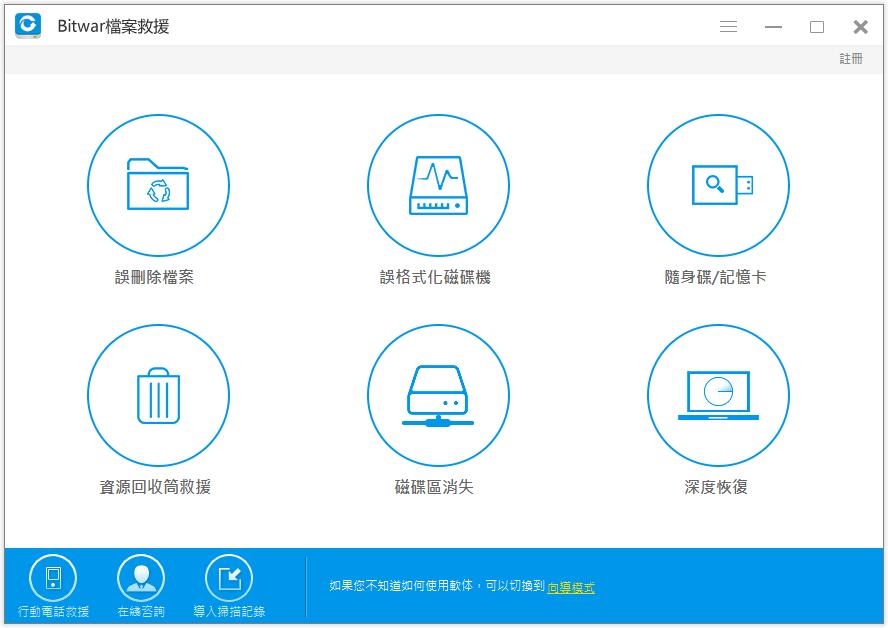
第二步:選擇丟失檔案的分割區
選擇要救援檔案的分割區和檔案所屬的檔案類型。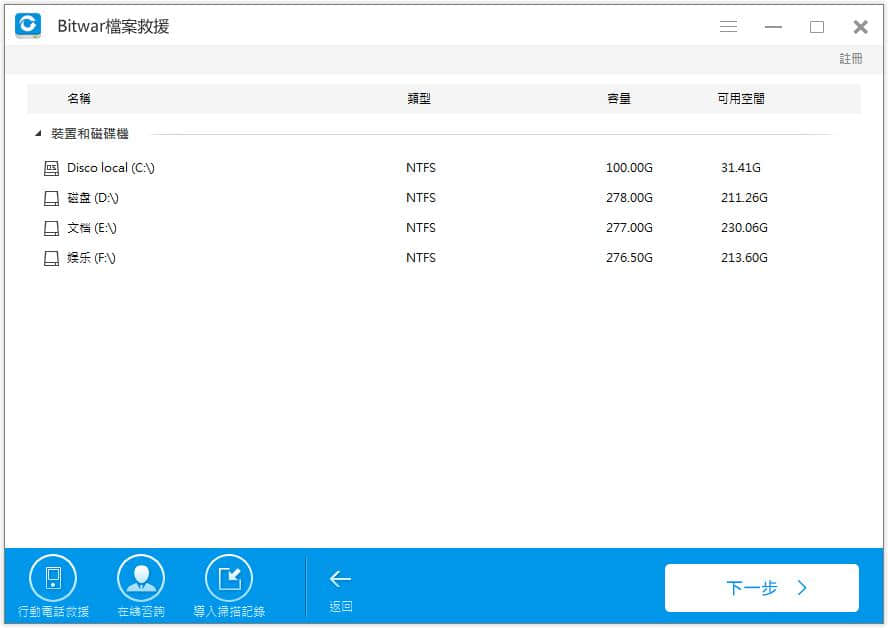
選擇後單擊「掃描」按鈕。然後程式將開始掃描。掃描時,您可以暫停和停止掃描過程,以預覽掃描出的找到的檔案。
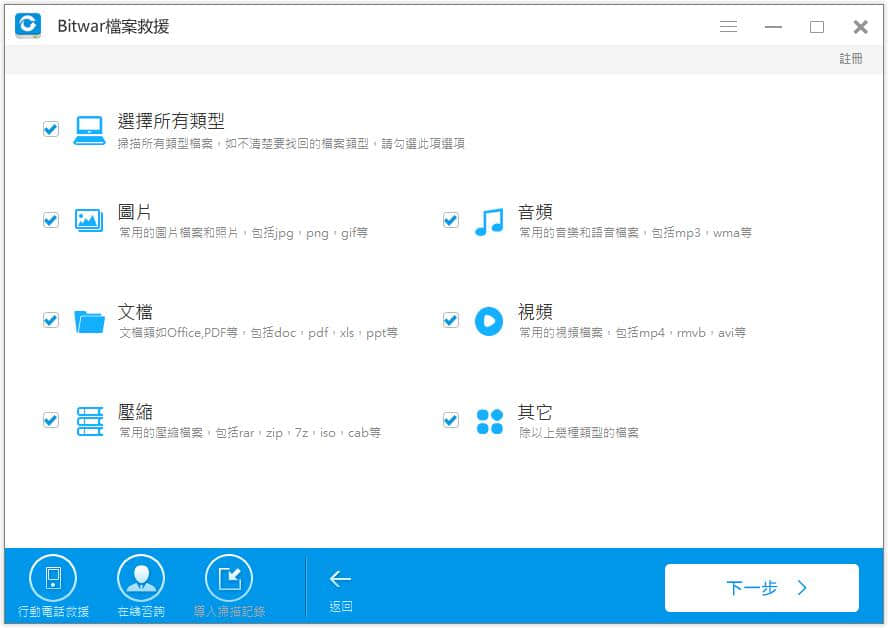
第三步:預覽和救援檔案
掃描後,您可以找到您要救援的檔案並預覽它。Bitwar Data Recovery支持預覽丟失的檔案,包括常見照片,Word,Excel,PDF,CAD,RAR,PSD等,多達300種不同的檔案類型。
確定後,選擇該檔並單擊「復原」按鈕將其保存到另一個分區或外部設備。
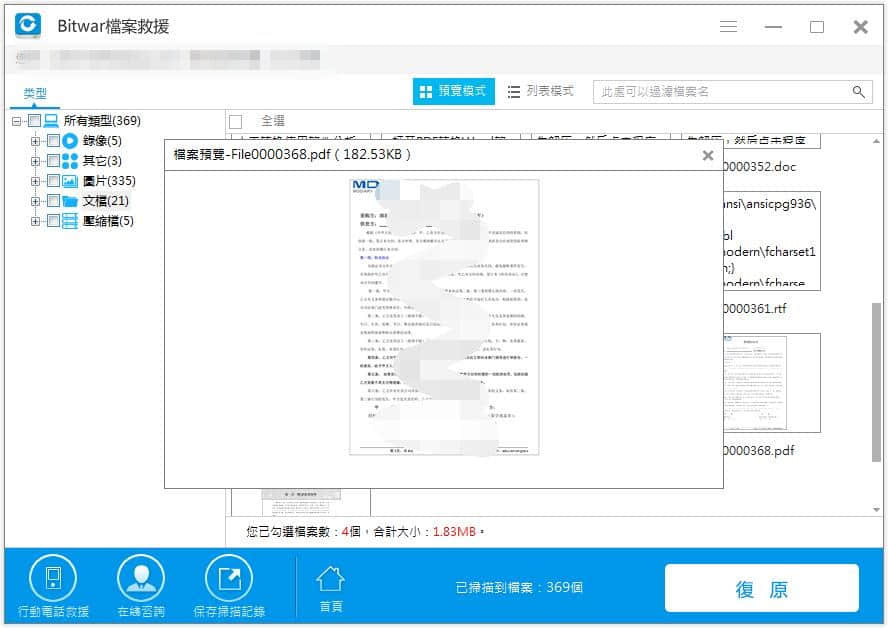
如果您按照檔案丟失的原因選擇的模式找不到檔案,那麼,您可以嘗試「深度救援」。它具有深度掃描功能,Bitwar Data Recovery可以搜索硬碟的每個扇區,查找所有現有檔案。但掃描過程將比快速掃描花費更多時間,並且掃描結果中不會包含原始檔案名。
我們提供了4種實用的方法來幫助您解決Windows 10中救援已刪除檔案。如果您碰巧遇到了這樣的困境,那麼您可以立即啟動Bitwar Data Recovery幫您找回檔案,對於批量丟失的格式化、或分區不能正常顯示等造成的檔案丟失,您都可以成功找回它們。快安裝試試這個好用的程式吧。





